win10快速启动传真和扫描的方法 win10怎么启动扫描和传真
更新时间:2023-05-12 15:00:24作者:zheng
有些用户想要在win10电脑中快速启动传真和扫描,但是却找不到在哪里快速启动,我们可以今天小编教大家win10快速启动传真和扫描的方法,操作很简单,大家跟着我的方法来操作吧。
具体方法:
1.win7系统下的快速启动方式,是在开始菜单那儿。点击所有软件,就可以看见传真和扫描仪
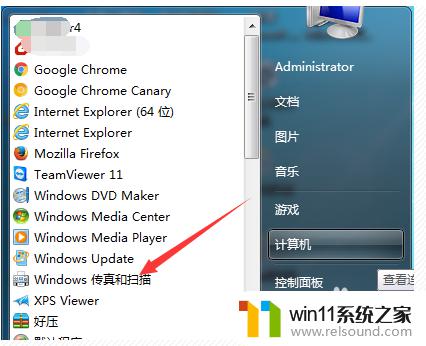
2.WIN10系统下,也是一样的便捷。点击开始按钮,找到W下面的windows附件。
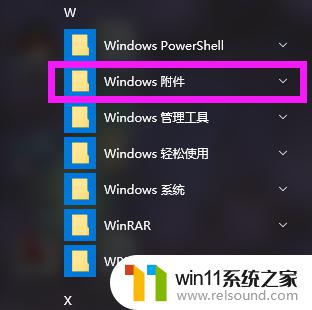
3.点开windows附件,就可找到windows传真和扫描,点击打开。
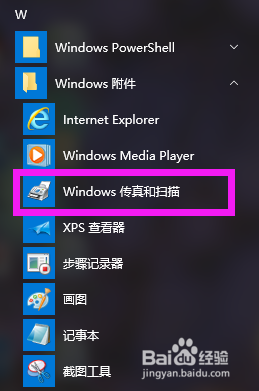
4.看,如同win7下快捷的找到windows自带的传真和扫描仪就在这里啦。
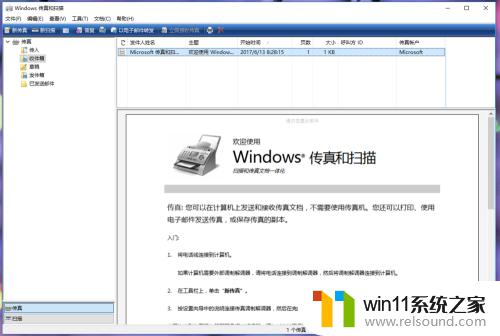
5.当然你也可以按照其他网友经验分享,去控制面板里面寻找传真和扫描仪。只是步骤多了一些而已。
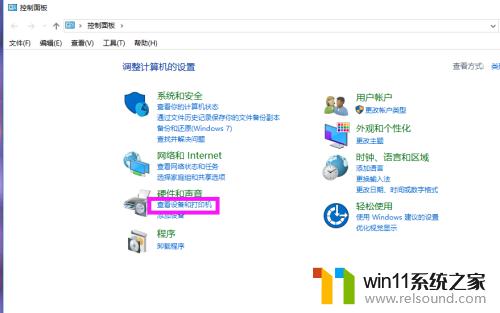
以上就是卸载mac上的windows系统的方法的全部内容,还有不清楚的用户就可以参考一下小编的步骤进行操作,希望能够对大家有所帮助。















